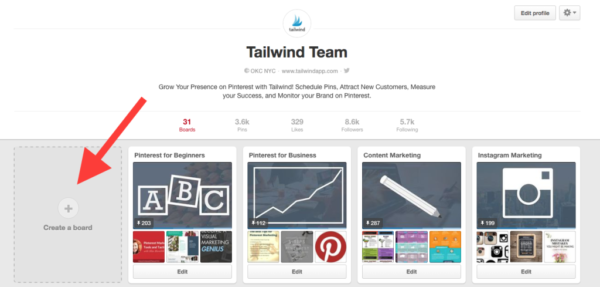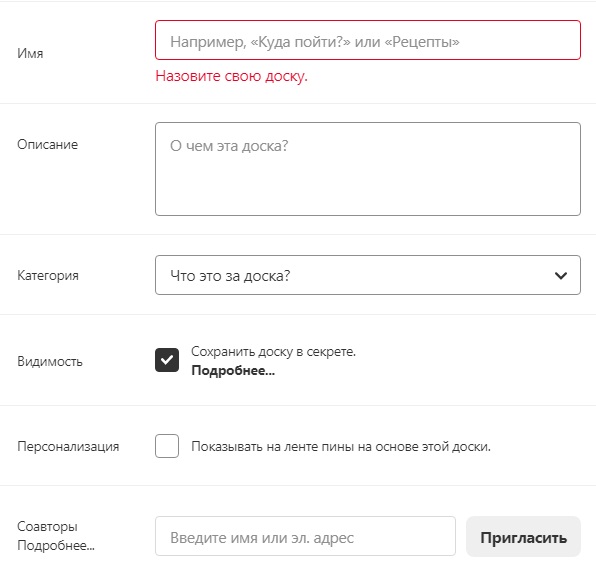Создание и управление доской на Pinterest и как её удалить
Pinterest – уникальная в своем роде платформа для людей, чья деятельность связана с визуальным искусством. На ней вы можете найти источники вдохновения и точные референсы для своей работы, а также поделиться собственным творчеством.
Фиксировать чужие и личные вдохновляющие изображения, составлять коллекции и размещать свои работы в Pinterest нужно на так называемых досках. Названию они обязаны англоязычному термину moodboard – им пользуются арт-директора, фотографы, режиссеры, стилисты и другие работники визуальных искусств. В этой статье мы расскажем о том, с чего следует начать исследование Pinterest и как создать доску в Пинтерест, а также как управлять такими досками.
Содержание
Регистрация на Pinterest
Для начала вам будет необходимо зарегистрироваться на сайте – создавать доски инкогнито вы не сможете. Войти на сервис можно посредством Facebook или Google, но вы можете пройти полную регистрацию с нуля, если у вас нет соответствующих аккаунтов.
Создание доски в версии сайта на десктопе
Итак, теперь у вас есть аккаунт на Pinterest. Можете приступать к формированию собственного мудборда – для этого выполните следующие действия.
- Находясь на главной странице сайта, перейдите в свой аккаунт, нажав на ваше имя в правом верхнем углу;
- Нажмите на знак “плюс” прямо над вашим никнеймом – и сервис предложит вам создать доску или пин.
Доска обязательно должна быть проименована – это важно как для Pinterest, так и для вас: создайте точное, интуитивно понятное название, которое не вызовет у вас вопросов в дальнейшем. Если вы хотите, чтобы мудборд был виден только вам, поставьте галочку на пункте “Видимость” – тогда ваша доска станет секретной. Изменить параметры видимости вы сможете и позже.
Создание доски в мобильной версии Pinterest
На смартфоне осуществить это действие еще проще:
- зайдите на сайт;
- нажмите на знак “плюс” справа от поиска;
- выберите нужное действие во всплывшем окне.
Управление доской
После того как вы создали доску, вы можете добавлять на нее пины. Это могут быть как загруженные вами фотографии, так и чужие изображения. Вы можете упорядочить их, сделав крупнее или мельче, а также менять их расположение на мудборде.
Когда доска уже не нужна, то возникает вполне логичный вопрос: как удалить доску в Pinterest?
В каждой доске можно создать дополнительный раздел – он будет отображаться прямо над основным мудбордом. Также вы можете объединять свою доску с другими, делиться доступом к ней с пользователями или же, как было сказано выше, вовсе закрыть ее от посторонних глаз или архивировать. Все эти функции доступны в разделе редактирования (иконка – карандаш).
Именно там вы сможете и удалить неактуальный для вас мудборд. Будьте внимательны: функции восстановления досок и пинов на Pinterest нет.
Преимущества мудбордов на Pinterest
Теперь вы знаете, как создавать доски в Пинтерест и управлять ими. Стоит сказать несколько слов о том, чем так хорош Pinterest и почему ему можно доверить все ваши идеи и мудборды.
- Большое количество пользователей – следовательно, огромный объем контента, в основном довольно качественного.
- Интуитивная система. Новичку Pinterest может показаться хаотичным и сложным, но это не так: вам просто нужно понять его структуру.
- Возможность создавать красиво оформленные доски и редактировать их вместе с другими пользователями в режиме реального времени. Это очень важно, если вы работаете в творческой команде, каждый участник которой вносит свой вклад в видение. К тому же, создавая доску онлайн, вы гарантированно не потеряете ни одно изображение.
Присоединяйтесь к сообществу Pinterest, делитесь своими идеями и сохраняйте чужие пины на свои доски – теперь проблем с этим у вас точно не возникнет.